- 格木教育APP
- 小红书
- 抖音
- 新浪微博
- 微信
- 4000-888-027
南漳县人力资源和社会保障局网上报名指南
一、报名前的准备工作
本系统支持IE8及以上版本的浏览器、搜狗浏览器和360浏览器,其他非主流浏览器没有经过严格的测试,建议不要使用。
二、打开“网上报名”页面。
进入南漳县人力资源和社会保障局网上报名系统(https://pxks.hbnz.gov.cn/)进入网上报名页面,找到正在报名的项目——“我要报名”,并按步骤操作。
(报名截图所涉及的公告名称、报名时间和资格审核时间仅为网站测试内容,非正式报名时间,正式公告名称及时间均以公告为准)

三、考生基本信息填报
仔细阅读公告,阅读完毕在公告的最下方点击“我已阅读并完全理解”,进入基本信息填报页面,页面中的项目需要考生逐项、如实填写,填写完毕后点击“确定提交”。(所有带*号的都是必填项,信息填报不完整,审核将不会通过,并且系统会给出提示,)
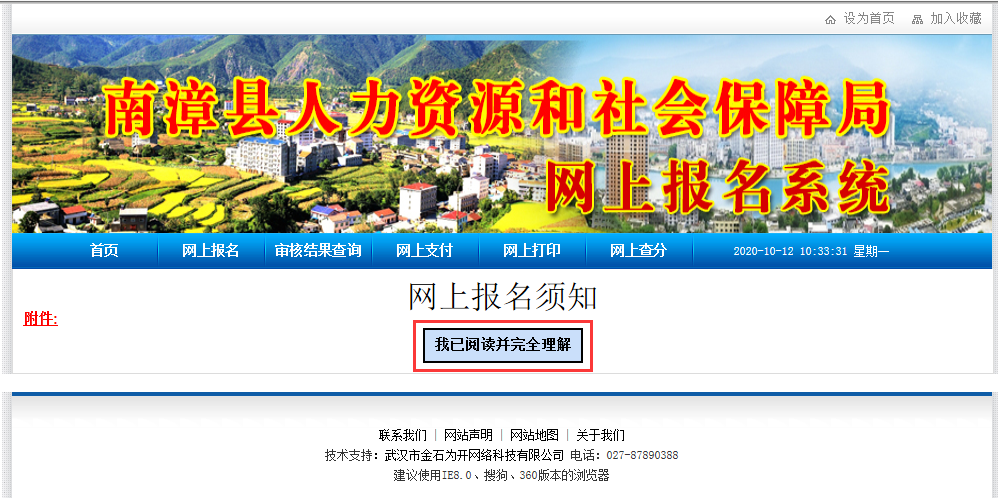

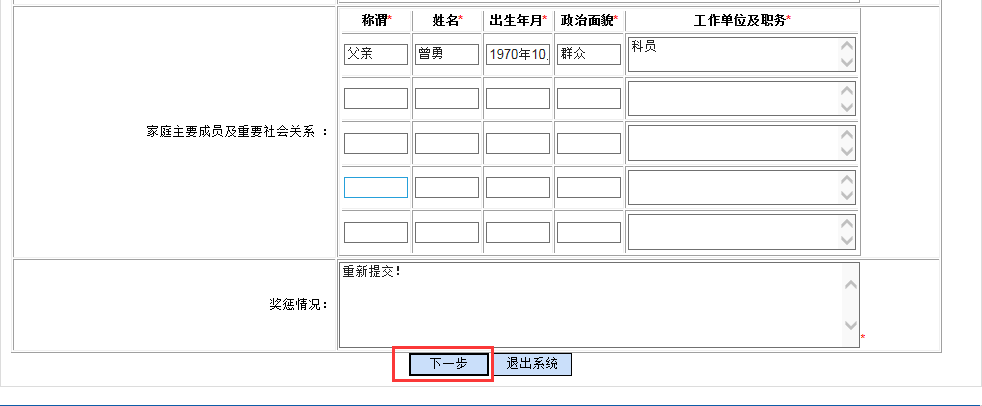
填报完成后,点击下一步,进行上传照片。
四、上传照片
基本信息填报完毕后,点击下一步,自动跳转到上传照片页面,点击浏览选择照片后点击上传,如下图:
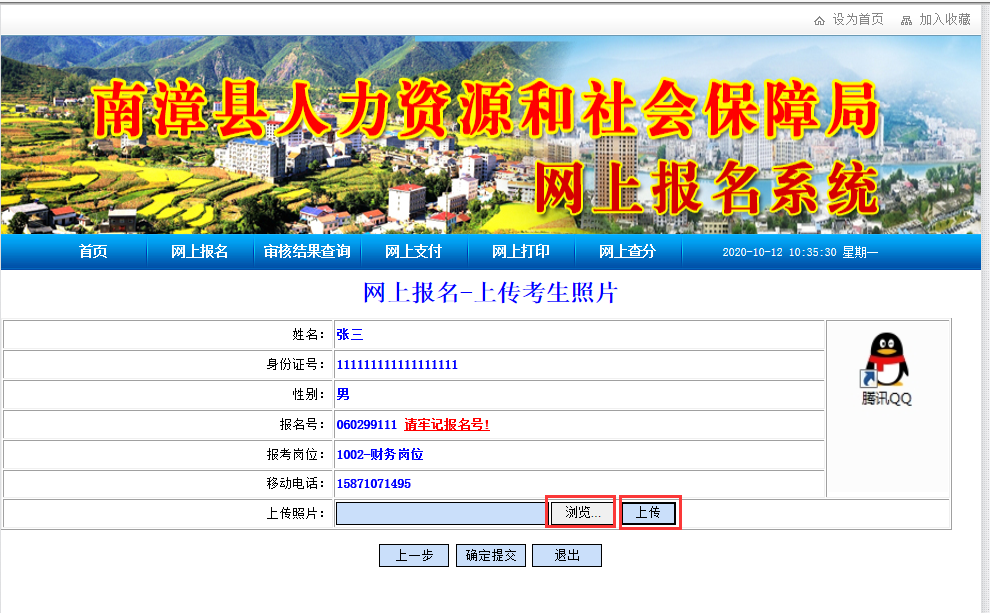
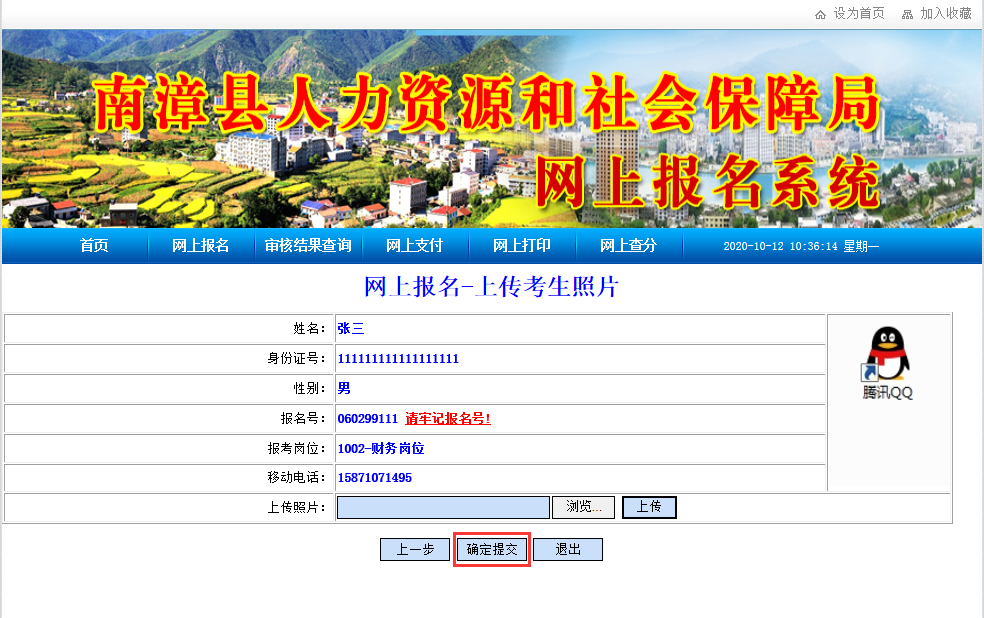
确认照片无误后点击确认提交。
五、网上审核结果查询
网上报名-审核结果查询,选择项目,输入报名号和身份证号,如下图:
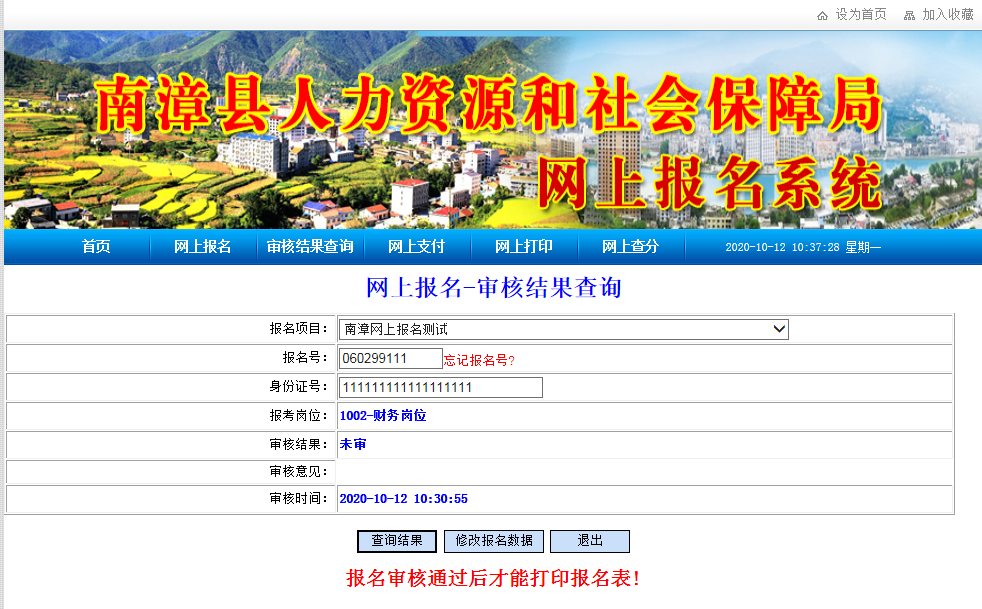
如果审核结果为“未审”或“不通过”,考生在规定的时间,可用点击“修改报名数据”按钮,进入基本信息填报页面,重新提交报名数据,等待审核人员“再次审核”。
如果考生忘记报名号,请先选择“报名项目”,然后单击“忘记报名号”,进入查找“找回报名号”网页,输入”考生姓名和身份证号”,点击“查询结果”按钮, 如下图:
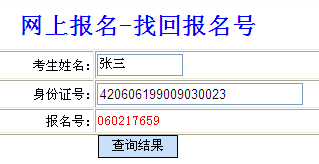
六、网上缴费
(1)如果本次报名支付缴费,初审通过后,下图的“审核结果查询”页面,会显示出“网上缴费”链接。
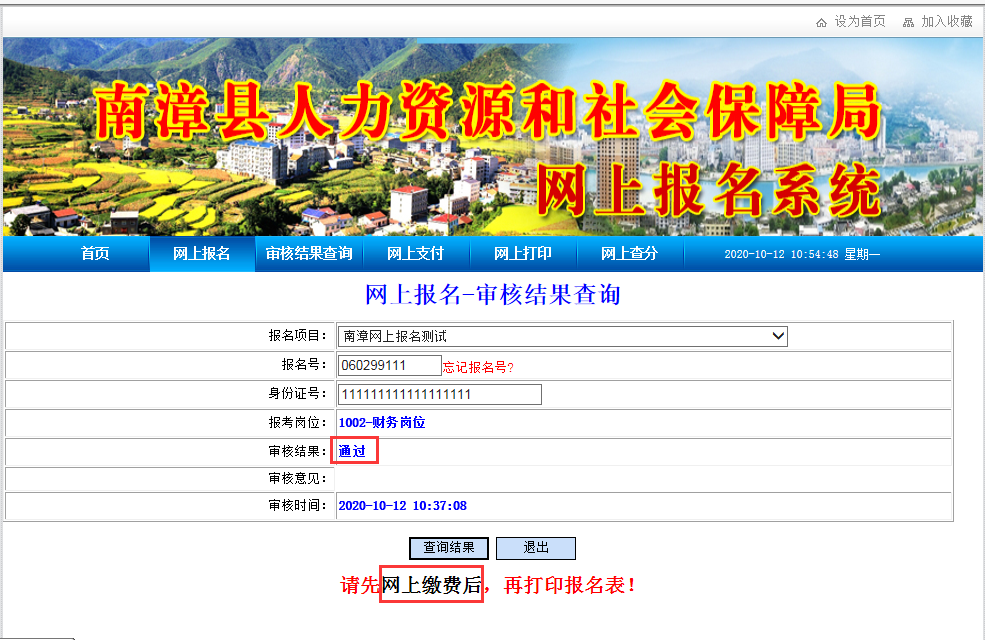
或者在首页点击“网上支付”,选择报名项目,输入报名号和身份证号,点击查询结果,支付结果显示“未支付”,点击“网上支付”按钮进行支付。

(2)点击“网上缴费”链接或“网上支付”按钮,出现下图缴费信息确认页面,点击支付宝。
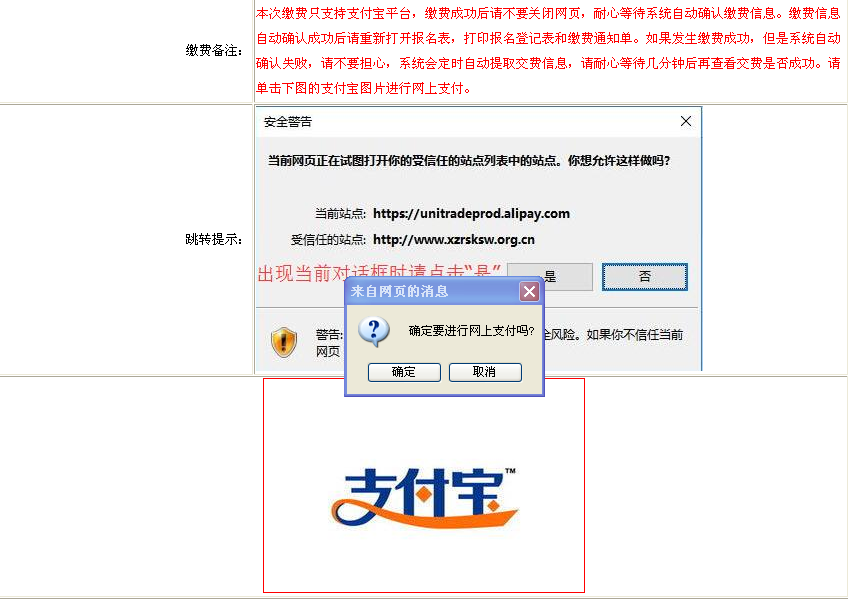
(3)点击上图的“确定”按钮后,系统会自动跳转到支付宝页面(如果支付页面跳转失败,请直接重试),出现下图时,考生可以直接使用支付宝APP,扫描图中的二维码进行支付,也可以登录账户付款。

(4)支付成功后,系统会自动返回报名网页,同时显示出“缴费通知单”,如果因为电脑的原因,没有自动跳转回报名网页,请考生不要担心,系统会定时自动确认缴费信息,过5分钟后再查询支付结果。
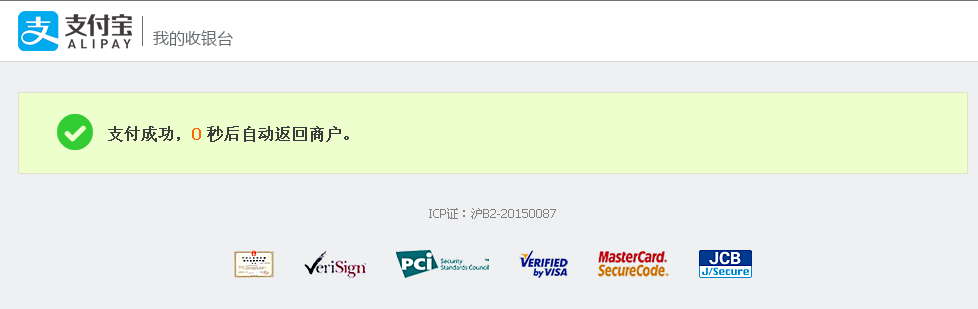
(5)缴费成功后,考生可以在首页左上板块点击“网上支付”栏查询结果自行打印“缴费通知单”和在“审核结果查询”栏自行打印“报名表”
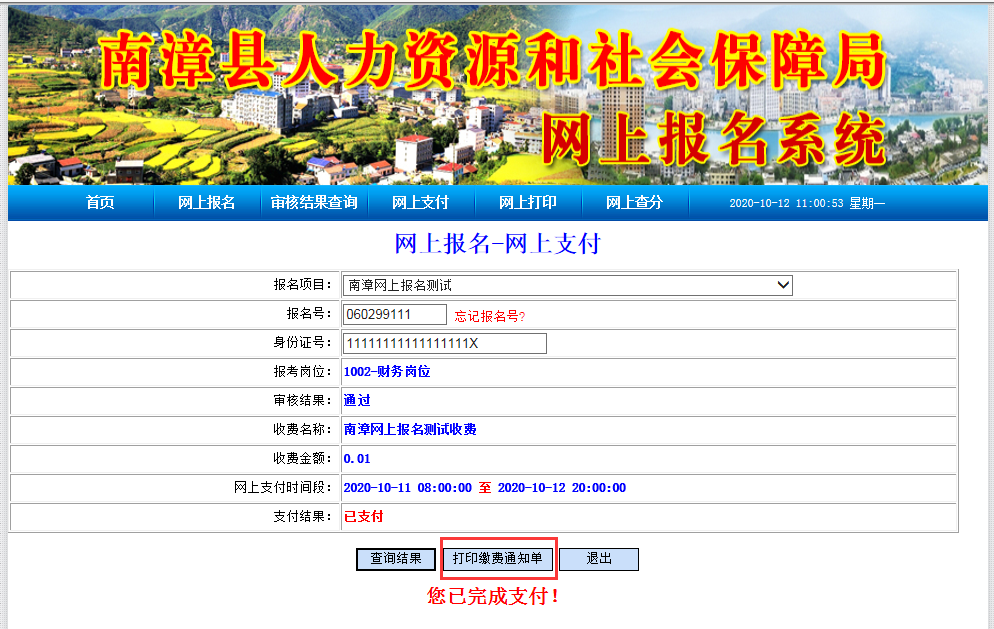
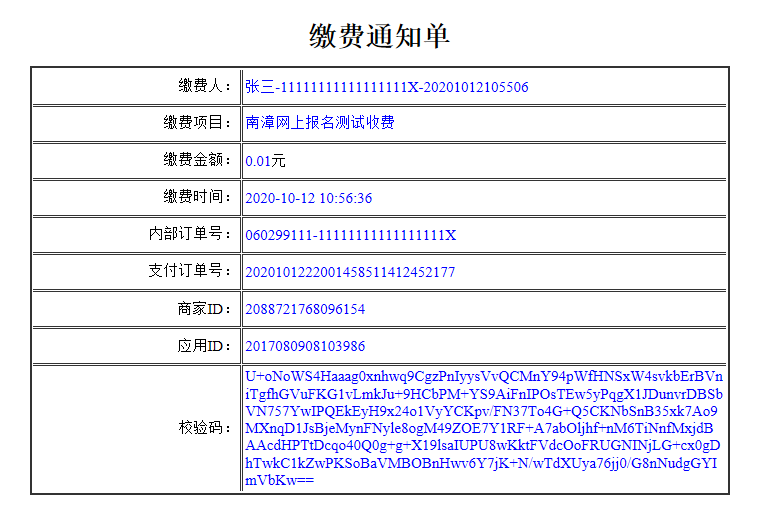
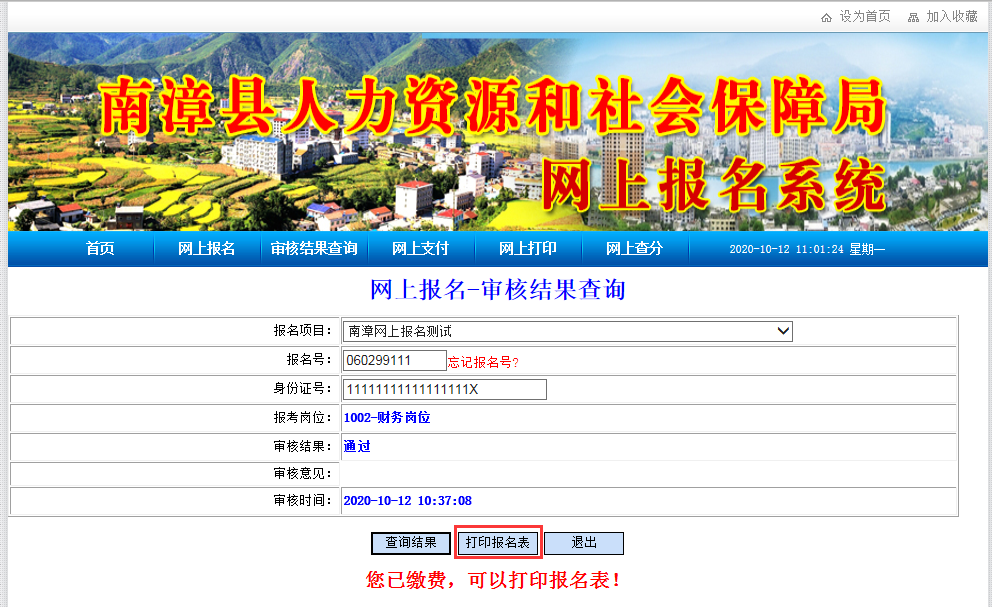
系统生成的报名表(样表):
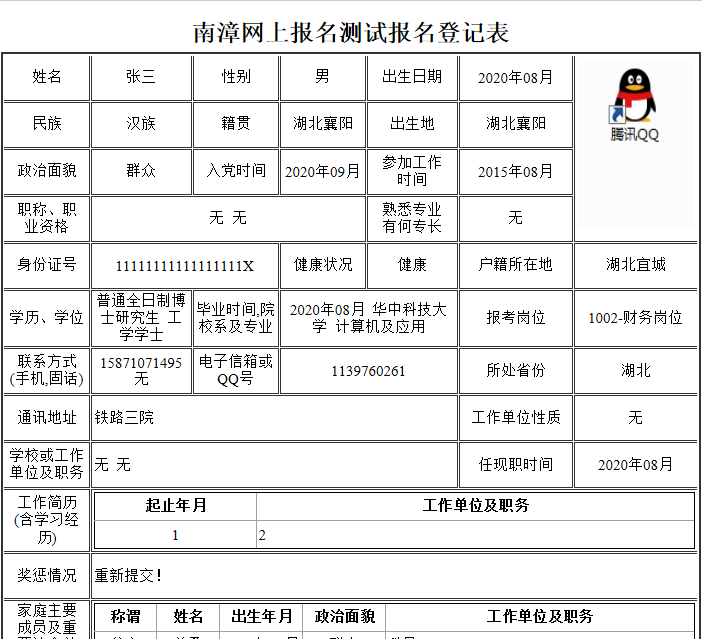

七、准考证打印
本次准考证打印只支持电脑操作,不支持手机打印。 打印准考证流程: 选择考试模块-输入身份证号-输入验证码后,点击“确定提交”按钮,然后请单击 表格最右边的列“打印”链接,进入准考证打印页面。
(责任编辑:格格木)
